在 Windows/Mac/線上將 MP3 轉換為 OGG 的 6 種最佳方法 [教學]
MP3 是當今眾所周知的音訊格式。然而,它無法提供出色的聲音,而且大多數時候尺寸較大。由於這些原因,人們希望將其轉換為OGG,一種質量更高、檔案體積更小的音訊格式。現在,如果您是想要將 MP4 轉換為 OGG 但不知道如何操作的人之一,那麼幸運的是,您在這裡!這篇文章介紹了 6 個 MP3 到 OGG 轉換器工具,可將 MP3 轉換為高品質 OGG。現在就探索它們吧!
將 MP3 轉換為高品質 OGG 的最佳方法
如果您正在尋找一款提供先進且易於使用的 MP3 到 OGG 轉換器的工具,那麼 4Easysoft全能視訊轉換器 正是您正在尋找的!這款相容於 Windows 和 Mac 的工具支援 600 多種媒體格式,包括 OGG 和用於轉換 MP3 檔案的裝置預設。儘管它已經為您提供了高品質的結果,但它仍然為您提供了輸出調整選項,您可以使用這些選項來進一步增強輸出以獲得出色的音訊聆聽體驗。現在,如果您正在處理大量 MP3 檔案並想要將它們全部轉換,那麼此工具可以幫助您只需單擊即可轉換它們。這是透過該工具的內建批次轉換功能實現的,該功能可以同時轉換多個檔案。這只是該工具強大功能的一瞥,該工具內還配備了許多功能!

支援音訊修改功能,可讓您調整音訊的響度。
配備進階修剪器功能,可用於剪切 MP3 音訊。
融入淡入和淡出效果選項,讓您可以進行音訊過渡。
它提供輸出調整選項,使您能夠修改輸出的編碼器、取樣率、通道和位元率。
如何使用4Easysoft Total Video Converter工具將MP3轉換為OGG:
步驟1下載並安裝 4Easysoft全能視訊轉換器 Windows 和 Mac 電腦上的工具。之後,啟動該工具並選擇「新增檔案」選項匯入要轉換為 OGG 的 MP3 檔案。

第2步接下來,勾選「全部轉換為」下拉按鈕,選擇「音訊」選項卡,捲動格式選項,然後按一下「OGG」格式。然後,選擇您喜歡的 OGG 品質。

步驟3之後,為了獲得出色的輸出質量,請勾選帶有“齒輪”圖示的“自訂設定檔”選項。在「編輯設定檔」視窗中,調整輸出的編碼器、取樣率、通道和位元率。完成後,按一下“新建”按鈕。

步驟4如果您對整體設定感到滿意,請勾選工具右下角的「全部轉換」按鈕以啟動轉換過程。

免費在線將 MP3 轉換為 OGG 音訊的 5 種簡單方法
就是這樣!這是在 Windows 或 Mac 電腦上使用 4Easysoft Total Video Converter 將 MP3 轉換為 OGG 的終極方法。如果您只使用單一 MP3 檔案並且只想使用更易於使用的工具,那麼這裡有 5 個線上 MP3 到 OGG 轉換器工具!
1.扎姆扎爾
如果您正在尋找更簡單的線上 MP3 到 OGG 轉換器,那麼 札姆扎爾 就是您正在尋找的!該工具支援 1100 多種文件和媒體格式,包括 OGG。 Zamzar 成為最易於使用的轉換器工具之一,因為它支援直覺的介面,並且只需幾分鐘,您就可以完成 MP3 檔案的轉換。不過,該工具每天最多僅支援 50MB 轉換,且沒有輸出自訂功能。現在,如果 Zamzar 符合您的要求,以下是如何使用此工具將 MP3 轉換為 OGG 的步驟:
步驟1在您的電腦上造訪「Zamzar 官方網站」。之後,按一下「選擇檔案」按鈕匯入要轉換的 MP3。
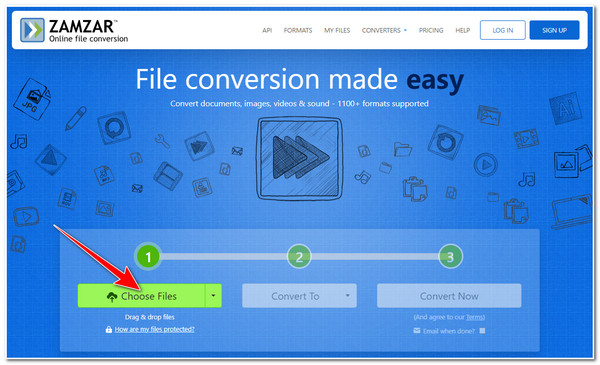
第2步接下來,勾選“轉換為”下拉清單並選擇“OGG”格式。然後,點擊“立即轉換”按鈕開始轉換過程。完成後,勾選“下載”按鈕。
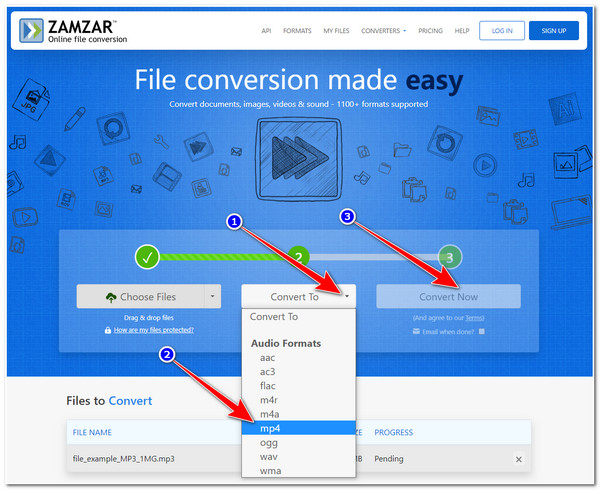
2.線上轉換
您還可以使用的另一個線上 MP3 到 OGG 轉換器工具是 線上轉換。與 Zamzar 一樣,OnlineConvert 也是一個易於使用的線上轉換工具,其介面和功能使其成為可能。它們的不同之處在於 OnlineConvert 支援輸出調整選項,您可以使用這些選項來獲得高品質的結果。另一方面,這個工具的使用者介面很混亂,有時甚至很煩人。但是,如果這個工具引起了您的興趣並想要使用它,那麼您需要執行以下步驟:
步驟1在瀏覽器上搜尋“MP3 到 OGG 轉換器”。之後,勾選「選擇檔案」按鈕以匯入 MP3 檔案。
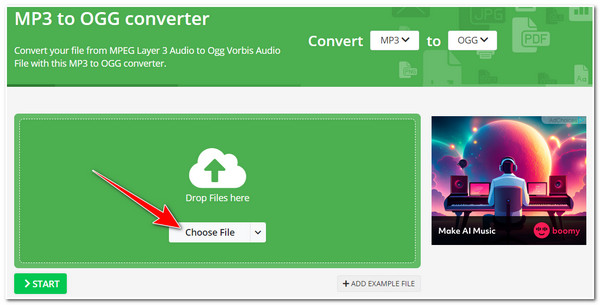
第2步然後,如果您想修改其輸出,請瀏覽「可選設定」下的選項並修改下列參數。如果完成,請按一下「開始」按鈕啟動轉換過程。完成後,勾選“下載”按鈕以儲存 OGG 檔案。
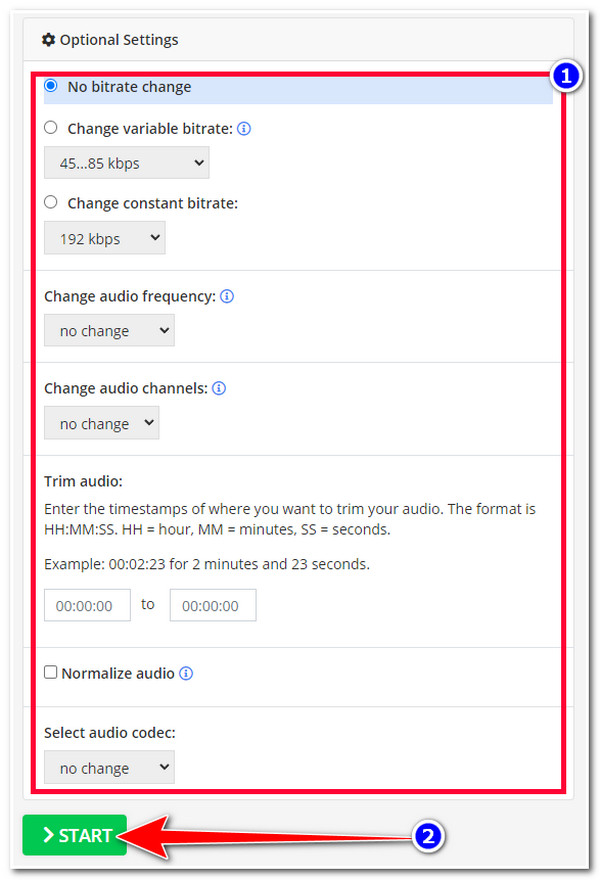
3.AnyConv
除了 Zamzar MP3 到 OGG 轉換器工具, 任意轉換 提供簡單快速的轉換流程。它提供免費的轉換服務和直覺的轉換介面。這個線上工具領先於 Zamzar,因為它支援 100MB 檔案匯入,足以處理您所有要轉換為 OGG 的 MP3 檔案。那麼,該如何使用AnyConv將MP3轉換為OGG呢?以下是您必須遵循的步驟:
步驟1在瀏覽器上造訪“AnyConv 網站”,然後勾選“選擇檔案”按鈕匯入要轉換為 OGG 的 MP3 檔案。
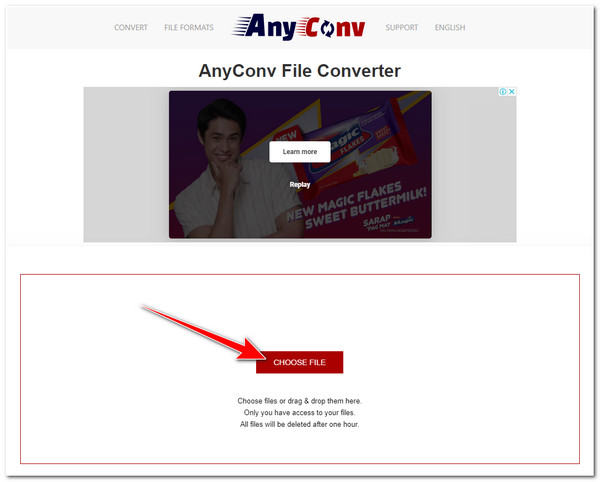
第2步之後,勾選“到”下拉按鈕,選擇“OGG”格式,然後按一下“轉換”按鈕。等待工具完成上傳過程;完成後,勾選「下載.OGG」按鈕,開始儲存輸出。
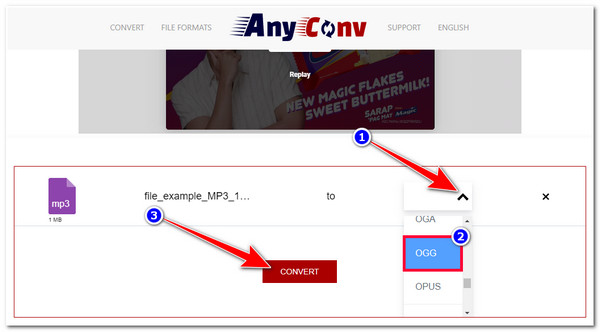
4. 轉換
您也可以使用 轉換 作為 MP3 到 OGG 轉換器工具。與 AnyConv 一樣,Convertio 也允許用戶匯入最大 100MB 的文件,而且它還具有直覺的介面。它們的區別在於Converio 支援輸出調整選項,使您能夠修改輸出的編解碼器、品質、通道、頻率等。步驟和:
步驟1前往瀏覽器並搜尋「Convertio」。然後,在該工具的介面上,勾選「選擇檔案」按鈕匯入要轉換的 MP3 檔案。
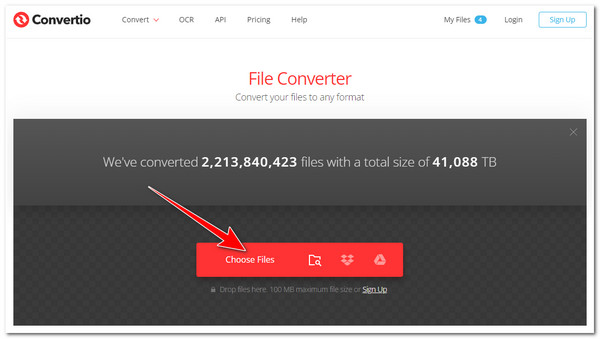
第2步之後,勾選“到”按鈕並選擇“OGG”音訊格式。然後,勾選“轉換”按鈕開始轉換過程。
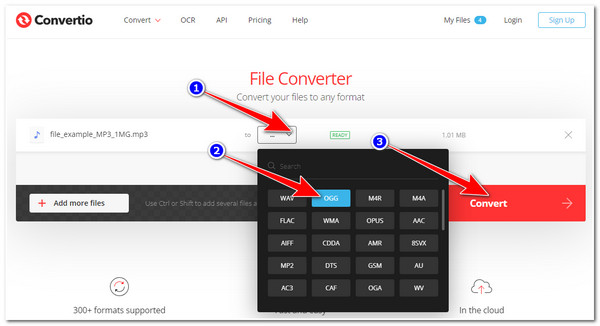
5.免費轉換
您可以使用的最後一個在線 MP3 到 OGG 轉換器工具是 自由轉換。與上述工具不同,FreeConvert 允許使用者匯入最大檔案大小為 1GB 的 MP3 檔案。它還支援輸出調整過程的高級設置,可讓您修改輸出的編解碼器、音量、長度等。有了這些優點,您想嘗試這個工具,看看它是否提供出色的轉換服務。在這種情況下,以下步驟會向您展示如何使用 FreeConvert 將 MP3 轉換為 OGG。
步驟1前往您的電腦瀏覽器並搜尋“FreeConvert MP3 to OGG”網站。之後,按一下「選擇檔案」按鈕匯入 MP3 檔案。
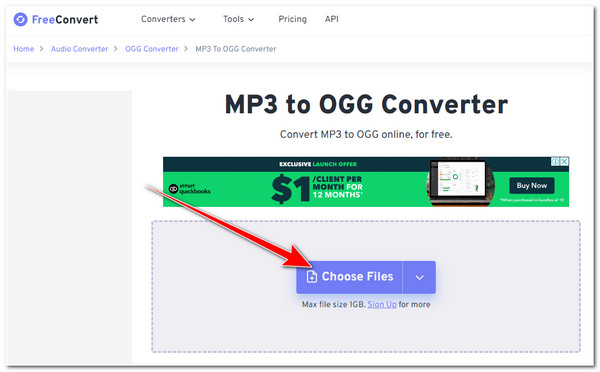
第2步然後,如果您想要修改輸出參數,請勾選帶有「齒輪」圖示的「進階設定」選項。在新畫面上,選擇要修改的選項。完成後,按一下“應用設定”按鈕。
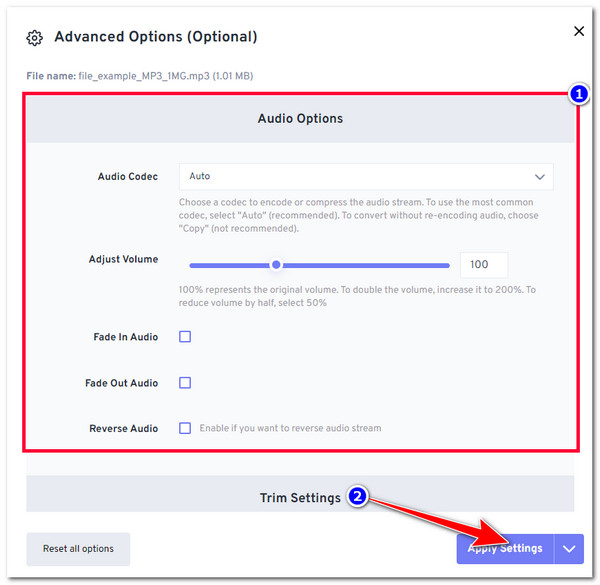
步驟3之後,勾選「轉換」按鈕將 MP3 轉換為 OGG。等待該工具完成上傳和轉換過程。如果完成,請按一下「下載」按鈕將其儲存到本機儲存。
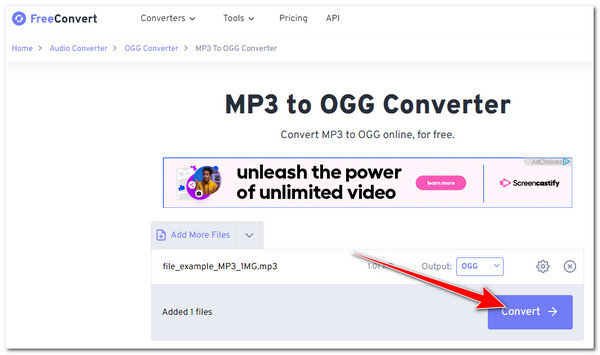
有關如何將 MP3 轉換為 OGG 音訊的常見問題解答
-
MP3 到 OGG 轉換的最佳位元率是多少?
要獲得幾乎與 CD 品質相似的音質,您可以將 MP3 到 OGG 轉換的輸出設定為 320 kbps。
-
如何使用 Audacity 將 MP3 轉換為 OGG?
若要使用 Audacity 將 MP3 轉換為 OGG,請按一下 Audacity 的專案選項,勾選匯入音訊按鈕,然後選擇要轉換的 MP3。之後,選擇匯出為按鈕並點擊 OGG Vorbis 選項。然後,重新命名檔案並選擇儲存位置。之後,勾選“儲存”按鈕。
-
將 MP3 轉換為 OGG 可能有哪些缺點?
OGG相對於MP3的唯一優勢是它具有高品質的聲音並且佔用電腦上的儲存空間很少。然而,與 MP3 相比,大多數裝置不支援 OGG 格式。 MP3 是一種廣泛使用的音訊格式,可相容於在多種裝置上播放。那麼OGG的缺點就是它的相容性
結論
就是這樣!這是 6 個 MP3 到 OGG 轉換器工具的陣容,可將 MP3 轉換為高品質 OGG。透過這 6 個強大的工具,您可以將 MP3 檔案轉換為 OGG,並以較小的檔案大小獲得高品質的聲音。正如您所看到的,線上工具有很多缺點,這些缺點肯定會帶來問題。為此, 4Easysoft全能視訊轉換器 tool仍然是其中最好的工具。憑藉其出色的轉換功能以及為您提供超快速的轉換過程和高品質結果的能力,毫無疑問,該工具一定會為您提供出色的 MP3 到 OGG 轉換服務!如果這個工具引起了您的興趣,請立即訪問其官方網站並使用它!


